FaceTime을 사용하면 더 이상 근처에 없거나 사무실에 갈 수 없는 동료, 친구 및 가족과 채팅을 할 수 있습니다. 사용하는 경우 이러한 통화는 고품질이며 인터넷을 통해 이루어지므로 인터넷 연결만큼 안정적입니다.
내용물
- 관련 읽을거리
-
그룹 FaceTime을 사용하여 전화 회의하는 방법
- iPhone 및 iPad에서 FaceTime을 사용하여 전화 회의하는 방법
- 메시지에서 그룹 FaceTime 전화 회의 시작하기
- 화상 FaceTime 통화가 이미 시작되었지만 누군가를 잊어버린 경우 어떻게 됩니까?
-
Mac에서 Group FaceTime을 사용하여 전화 회의하는 방법
- Mac에서 통화에 사람을 추가하는 방법은 다음과 같습니다.
- 한 번에 몇 명이 FaceTime을 그룹화할 수 있습니까?
- 그룹 FaceTime 통화에 참여하거나 거부하는 방법
- 그룹 FaceTime 통화에서 나가기
-
FaceTime 영상 통화 사용에 대한 팁.
- FaceTime의 화면 메뉴 버튼 설명
-
결론
- 관련 게시물:
관련 읽을거리
- iPhone에서 FaceTime이 없거나 작동하지 않습니다.
- FaceTime이 iPhone, iPad 또는 Mac에서 항상 영상 통화를 일시 중지합니까?
- iPhone, iPad, Watch 및 Mac용 FaceTime 오디오 통화 방법, 방법
- 내 FaceTime이 iOS 12 또는 iOS 13 및 iPadOS에서 작동하지 않는 이유는 무엇입니까? 해결 방법
- Mac용 FaceTime 설정 및 사용 방법
- FaceTime이 iPhone, iPad 또는 Mac에서 항상 영상 통화를 일시 중지합니까?
FaceTime의 기능을 강화하기 위해 지난 몇 년 동안 몇 가지 업데이트가 있었습니다. 여기에는 회의 통화를 위해 Skype와 같은 것을 대신하여 FaceTime을 사용할 수 있게 하는 것이 포함됩니다.
FaceTime 앱으로 Mac, iPhone, iPad 또는 iPod touch를 사용하는 한 명 이상의 사람(최대 32명)과 FaceTime 전화 회의를 할 수 있습니다. FaceTime 통화는 인터넷 연결을 위해 WiFi 또는 셀룰러 데이터를 사용할 수 있습니다.
그룹 FaceTime을 사용하여 전화 회의하는 방법

회의 통화에 필요한 모든 사람이 iOS 12.1.4 이상 또는 macOS Mojave 이상을 사용하는 한 (macOS Mojave 10.14.3 추가 업데이트 필요) 귀하와 발신자는 그룹으로 함께 모일 수 있습니다. 페이스타임 통화. 또한 음성 통화에만 국한되지 않습니다. Apple에서는 그룹 화상 FaceTime 통화를 할 수도 있습니다.
안타깝게도 모든 참가자는 Apple 장치를 사용해야 합니다. FaceTime은 Android 또는 Windows 장치에서 지원되지 않습니다.
iPhone 및 iPad에서 FaceTime을 사용하여 전화 회의하는 방법
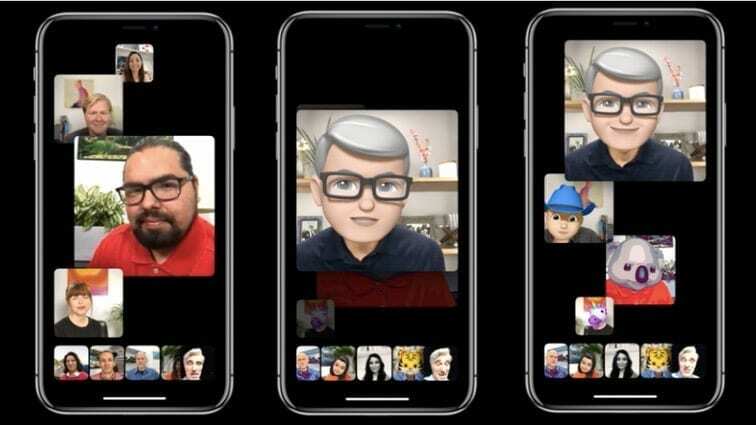
iPhone 및 iPad에서 FaceTime 전화 회의를 시작하는 것은 완전히 동일합니다. 단계는 매우 간단하고 간단하며 iPhone 또는 iPad에서 FaceTime을 사용하여 전화 회의를 하는 방법은 다음과 같습니다.
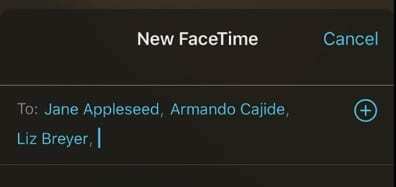
- 열기 페이스타임 앱 iPhone 또는 iPad에서
- 눌러 “+” 오른쪽 상단 모서리에 있는 버튼
- 연락처 이름, 번호 또는 iCloud 이메일 주소 입력
- 수도꼭지 "동영상" 통화를 시작하려면(또는 오디오 전용 통화의 경우 오디오)
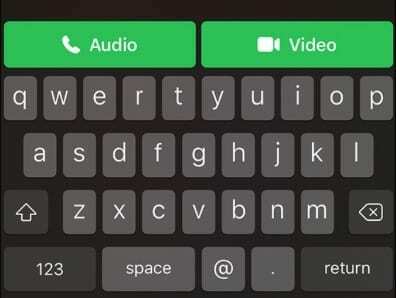
메시지에서 그룹 FaceTime 전화 회의 시작하기
FaceTime 앱을 사용하는 것 외에도 이미 그룹 메시지 채팅을 시작한 경우 메시지 앱을 통해 그룹 FaceTime 회의 통화를 시작할 수도 있습니다!
- 열려있는 메시지 앱
- 당신의 그룹 대화
- 탭 프로필 아이콘 그룹 메시지 스레드 상단

- 선택하다 화상 통화 프로필 아이콘 아래에 표시되는 옵션 행에서
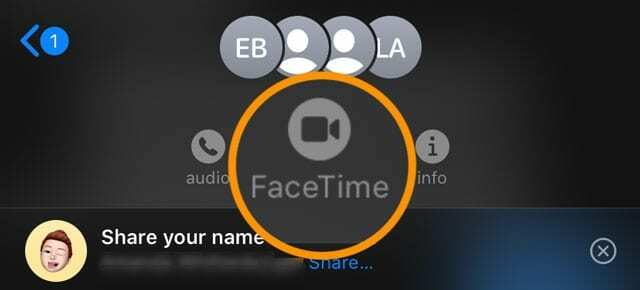
- 메시지는 자동으로 FaceTime을 실행하고 각 참가자에게 전화를 걸어 각 참가자의 응답을 기다리고 있음을 알려줍니다.
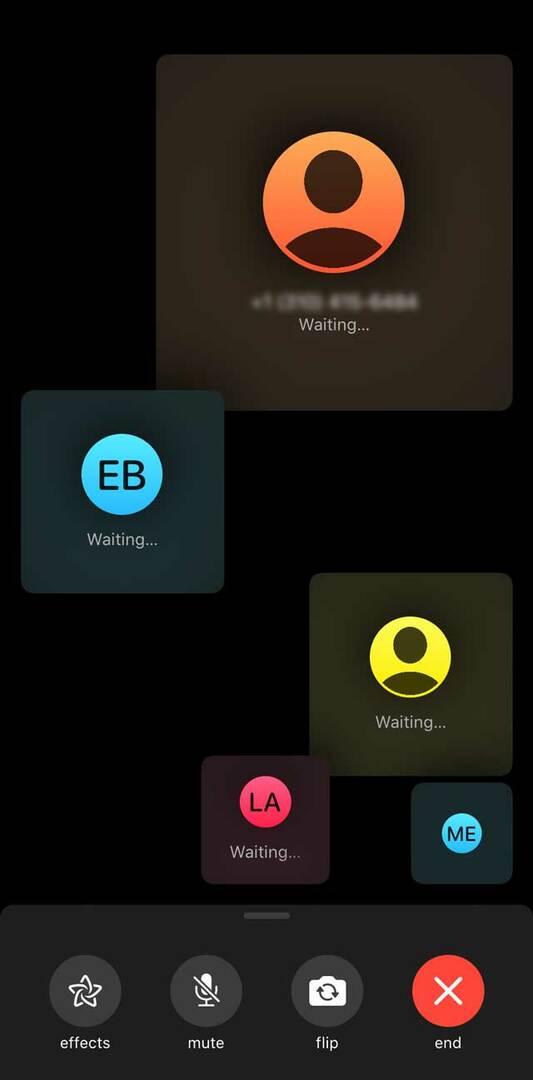
수락되면 각 회의 참가자가 화면의 타일에 나타납니다. 참가자가 말하기 시작하면 타일이 커지고 전경으로 이동합니다. 화면에 맞지 않는 타일은 화면 하단에 한 줄로 표시됩니다.
참가자가 표시되지 않으면 추가 회의 통화 참가자 행을 살펴보십시오.
화상 FaceTime 통화가 이미 시작되었지만 누군가를 잊어버린 경우 어떻게 됩니까?
iPhone 또는 iPad에서 그룹 FaceTime 통화에 사람을 추가하는 방법은 다음과 같습니다.
모든 참가자는 그룹 FaceTime 통화 중에 언제든지 다른 사람을 추가할 수 있습니다.
- FaceTime 통화 중에 화면을 탭하여 컨트롤을 열고 컨트롤 상단에서 위로 스와이프합니다.
- 보일 때까지 맨 아래로 스크롤 사람 추가
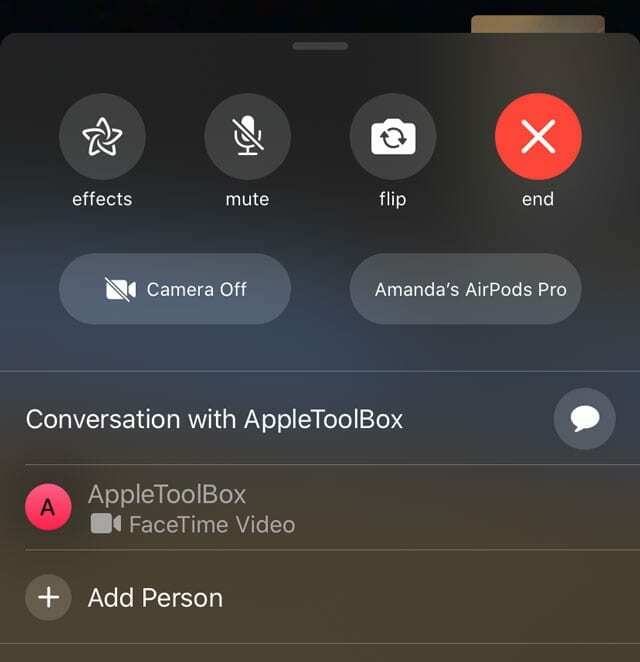
- FaceTime에 사람 추가를 탭합니다.
- 상단의 입력 필드에 추가하려는 사람의 이름, Apple ID 또는 전화번호를 입력하십시오
- 수도꼭지 FaceTime에 사람 추가
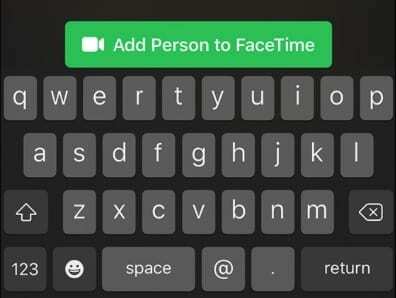
연락처가 통화를 수락하면 즉시 추가됩니다. 그런 다음 대면 대화를 하면서 진행하고 모든 것을 처리할 수 있습니다.
Mac에서 Group FaceTime을 사용하여 전화 회의하는 방법
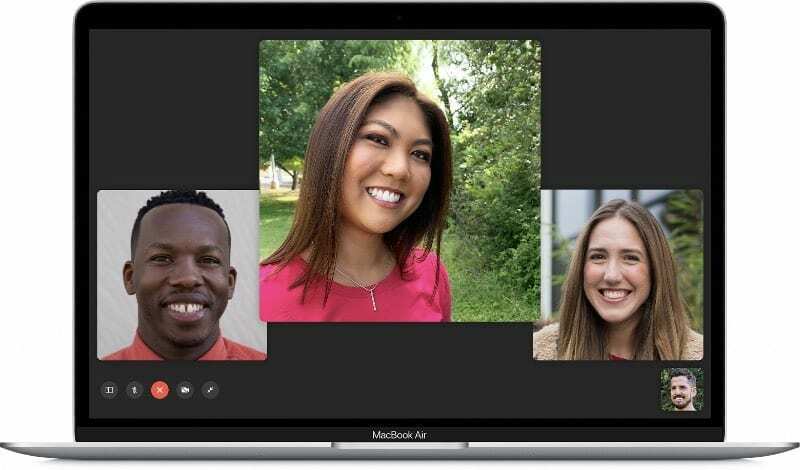
분명히 Mac용 FaceTime의 개발은 iPhone 및 iPad의 개발보다 뒤쳐져 있습니다. 그러나 새로운 소프트웨어 버전이 출시되면서 Apple은 기한이 지난 기능을 많이 추가했습니다. Mac에서 FaceTime을 사용하여 전화 회의를 하는 방법은 다음과 같습니다.
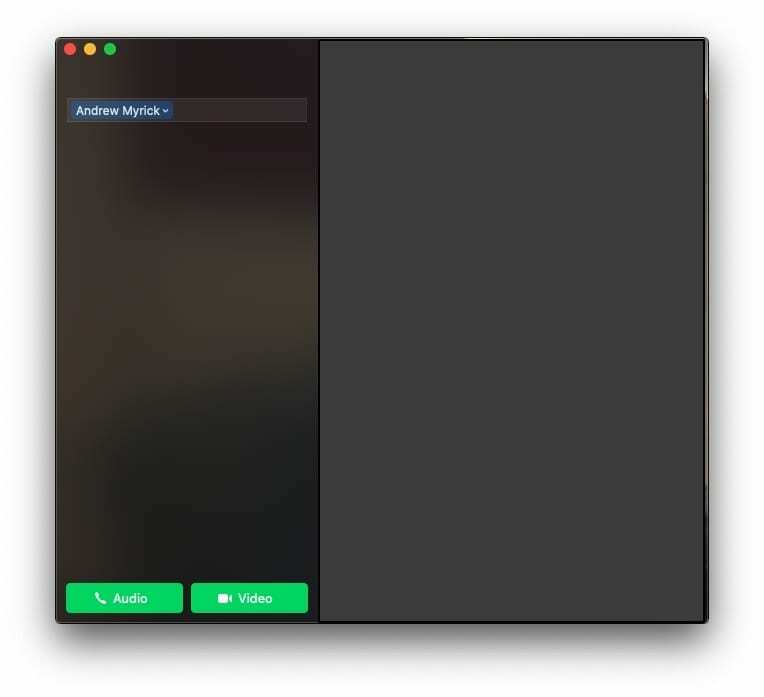
- Mac에서 FaceTime 앱 열기
- 통화에 추가할 사람의 이름, 전화번호 또는 이메일 주소를 입력합니다.
- 그룹이 추가될 때까지 연락처를 계속 추가하세요.
- 클릭 동영상 앱 하단의 버튼
FaceTime으로 전화 회의를 시작했지만 나중에 누군가를 추가해야 한다고 가정해 보겠습니다.
Mac에서 통화에 사람을 추가하는 방법은 다음과 같습니다.
- 통화가 시작된 후 사이드바 표시 왼쪽 하단 모서리에 있는 버튼
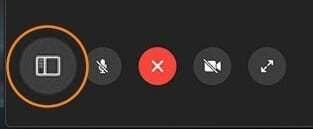
- 클릭 사람 추가
- 추가할 사람의 연락처 정보를 입력하세요.
- 탭 추가하다 단추
Apple은 iOS 및 macOS 사용자가 FaceTime을 쉽게 사용할 수 있도록 했으며 이제 전화 회의를 할 수 있습니다. 제대로 작동하지 않는 실망스러운 타사 응용 프로그램을 다운로드해야 하는 시대는 지났습니다.
한 번에 몇 명이 FaceTime을 그룹화할 수 있습니까?
그룹 FaceTime은 최대 지원 총 참가자 32명 한 번의 FaceTime 통화에서 이러한 통화는 음성 또는 화상 회의 통화일 수 있습니다.
그룹 FaceTime 통화에 참여하거나 거부하는 방법
다른 사람이 그룹 FaceTime 통화에 참여하도록 초대하면 수신 전화가 표시되고 다른 FaceTime 통화와 마찬가지로 수락하거나 거절할 수 있습니다.
통화를 거부하면 통화가 활성 상태인 한 언제든지 탭하여 통화에 참여할 수 있다는 알림을 받게 됩니다.
그룹 FaceTime 통화에서 나가기
언제든지 그룹 통화에서 나갈 수 있습니다. 통화를 종료하려면 빨간색 x를 탭하기만 하면 됩니다. 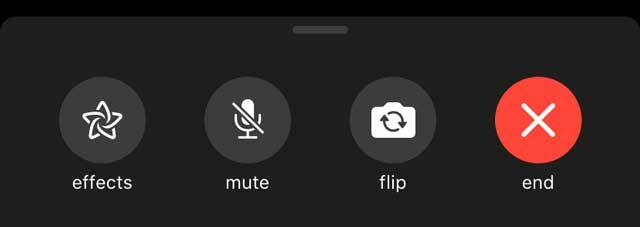
2명 이상의 구성원이 회의 통화에 남아 있는 한 통화는 활성 상태로 유지됩니다.
FaceTime 영상 통화 사용 팁

그룹 FaceTime은 일대일 FaceTime 통화와 동일한 깔끔한 효과, 옵션 및 스티커를 제공합니다. 따라서 지루한 회의에 활기를 불어넣거나 전화 회의 경험에 매우 필요한 재미를 제공할 수 있습니다!
FaceTime의 화면 메뉴 버튼 설명
- 뒤집기 - 카메라를 후방 카메라로 전환합니다. 셀카 카메라로 다시 전환하려면 다시 탭하십시오.
- 음소거 - 누군가가 말하고 있거나 재채기를 해야 하는 경우 자신을 음소거할 수 있습니다. 또는 개가 우체부에게 짖기 시작할 때일 수도 있습니다.
- 효과 - 비디오에 다양한 필터와 카메라 효과를 추가할 수 있습니다.
- 카메라 - 통화 중에 카메라를 완전히 끌 수 있습니다. 카메라를 다시 켜려면 이 버튼을 다시 누릅니다.
이것들은 FaceTime 통화 중에도 액세스할 수 있는 보다 기본적인 기능 중 일부입니다. 통화 중 얼굴 대신 애니모티콘 또는 미모티콘을 추가할 수 있습니다. 또한 필터를 변경하고 텍스트, 모양 또는 이모티콘을 재생에 추가할 수 있습니다.
결론
그 기복에도 불구하고 iOS는 지난 몇 년 동안 계속해서 발전하고 번성했습니다. FaceTime과 같은 단순한 것을 보면 모든 Apple 기기에서 수행할 수 있는 작업이 매우 놀랍습니다.
FaceTime을 사용하여 회의 통화하는 방법에 문제가 있는 경우 아래 의견에서 소리를 끄십시오. 이러한 상호 작용을 더 쉽고 원활하게 만드는 몇 가지 팁이 있는 경우 알려주시면 목록에 추가하겠습니다!
Andrew는 미국 동부 해안을 기반으로 활동하는 프리랜서 작가입니다.
그는 iMore, Android Central, Phandroid 및 기타 몇 가지를 포함하여 수년 동안 다양한 사이트에 글을 작성했습니다. 이제 그는 HVAC 회사에서 일하면서 밤에는 프리랜서 작가로 일하며 하루를 보냅니다.